Google Drive vs. OneDrive: Welcher Dienst ist der bessere?
Apr 14, 2022 • Filed to: Cloud-Verwaltungslösung • Proven solutions
Der rasante technologische Fortschritt der letzten Jahre hat das Speichern in der Cloud besonders beliebt gemacht. Heute verarbeiten Unternehmen und Privatpersonen große Datenmengen und benötigen dementsprechend viel Speicherplatz. Cloud-Speicher stellen hierbei den Schlüssel zu mehr Sicherheit dar und zwei Namen stechen dabei besonders hervor: Google Drive und OneDrive.
Die Debatte zwischen Google Drive und OneDrive wird vermutlich nie enden. Unterschiedliche Personen haben unterschiedliche Vorlieben, die auf unterschiedlichen Faktoren aufbauen. Doch die Frage ist: Welcher dieser Cloud-Speicherdienste passt zu Ihnen?
Sie sollten hierbei mehrere Faktoren berücksichtigen. Wir haben den Vergleich für Sie gemacht. Lesen Sie einfach diesen Beitrag.
Teil 1: Gemeinsamkeiten zwischen Google Drive und OneDrive
Bevor wir uns den Vergleich zwischen Google Drive und OneDrive ansehen, möchten wir Ihnen zunächst einen kurzen Überblick über beide Dienste geben. Google Drive ist eine Cloud-Speicherlösung von Google, die Ihnen das Speichern und Öffnen von Dateien erlaubt. Damit haben Sie Zugriff auf 15 GB kostenlosen Speicherplatz, den sich dabei Gmail, Google Fotos und Drive teilen.
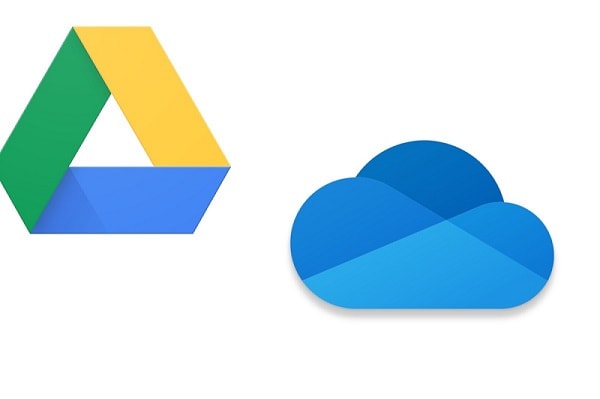
OneDrive ist ebenfalls ein Cloud-Speicherdienst, der von Microsoft angeboten wird. Wenn Sie ein Microsoft-Konto haben, können Sie diesen Dienst nutzen. Der Dienst bietet 5 GB kostenlos, bis zum Jahr 2015 waren es sogar 15 GB.
Soweit können wir festhalten, dass es sich bei beiden Plattformen um Cloud-Speichergeräte handelt. Beide sind mit zahlreichen Plattformen und Betriebssystemen kompatibel. Das macht es Ihnen einfach, Dateien mit Teammitgliedern und Angehörigen zu teilen. Außerdem können Sie damit ganz einfach Ihre Daten sichern.
Hier finden Sie eine Zusammenfassung der Gemeinsamkeiten von OneDrive und Google Drive.
- Beides sind Cloud-Speicherplattformen.
- Sie sind auf mehreren Betriebssystemen einsetzbar und bieten Integrationsmöglichkeiten für verschiedene Plattformen.
- Beide bieten kostenlosen Speicherplatz für Kontobesitzer.
- Mit beiden Plattformen können Sie Dateien automatisch sichern und Daten mit anderen teilen.
- Sie bieten die gleiche Geschwindigkeit.
Teil 2: Unterschiede zwischen Google Drive und OneDrive
Damit haben Sie nun eine klare Vorstellung von Google Drive und OneDrive. Schauen wir uns daher jetzt die Unterschiede an. Dazu sehen wir uns einige der gemeinsamen Funktionen der Plattformen an. So können Sie leichter entscheiden, welcher Dienst der bessere für Sie ist.
2.1 Google Drive vs. OneDrive: Dateisynchronisation
Für die Synchronisation von Dateien müssen Sie bei beiden Speicherdiensten eine separate App herunterladen. Diese App funktioniert genau wie Dropbox. Sie benötigen hierbei Back-up & Sync für Google Drive und die OneDrive Desktop-App für OneDrive.
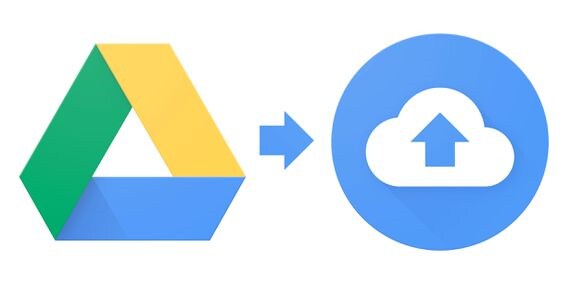
Nach der Installation einer dieser Apps müssen Sie einen neuen Ordner auf Ihrem PC einrichten. Diesen Ordner können Sie nun mit Ihrem Konto bei einem der beiden Dienste verknüpfen. Jede Datei, die Sie in den Ordner kopieren, wird nun automatisch synchronisiert und Sie können über alle mit dem Konto verbundene Geräte darauf zugreifen.
Mit beiden Diensten können Sie Dateien aus anderen Apps direkt im Cloud-Speicher speichern. Dieser Weg ähnelt dem Speichern von E-Mail-Anhängen.
Außerdem können Sie Ihre Google Drive- und OneDrive-Konten oder zwei Google Drives oder OneDrives miteinander synchronisieren. Wondershare InClowdz ist hierbei Ihre ideale Hilfe.

Wondershare InClowdz
Migrieren, Synchronisieren, Verwalten von Cloud-Dateien von einem Ort aus
- Sie können Cloud-Dateien wie Fotos, Musik und Dokumente von einem Laufwerk auf ein anderes migrieren, z.B. Dropbox auf Google Drive.
- Sichern Sie Ihre Musik, Fotos und Videos von einem Laufwerk auf einem anderen Laufwerk, um die Dateien sicher zu speichern.
- Synchronisieren Sie Cloud-Dateien wie Musik, Fotos, Videos usw. zwischen einem Cloud-Laufwerk und einem anderen.
- Verwalten Sie alle Cloud-Laufwerke wie Google Drive, Dropbox, OneDrive, Box und Amazon S3 von einem Ort aus.
Schritt 1 – Erstellen Sie ein neues Konto für Wondershare InClowdz.

Schritt 2 – Wählen Sie im linken Bereich die ‚Sync‘-Option.
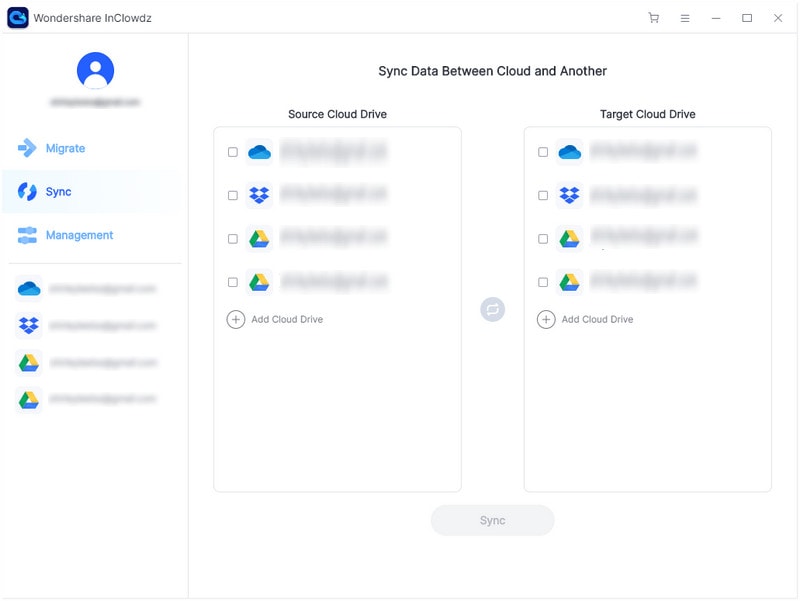
Schritt 3 – Wählen Sie Ihre ‚Quell-Laufwerk-Cloud‘ und ‚Ziel-Laufwerk-Cloud‘ je nach den zu synchronisierenden Google Drive- und OneDrive-Konten.
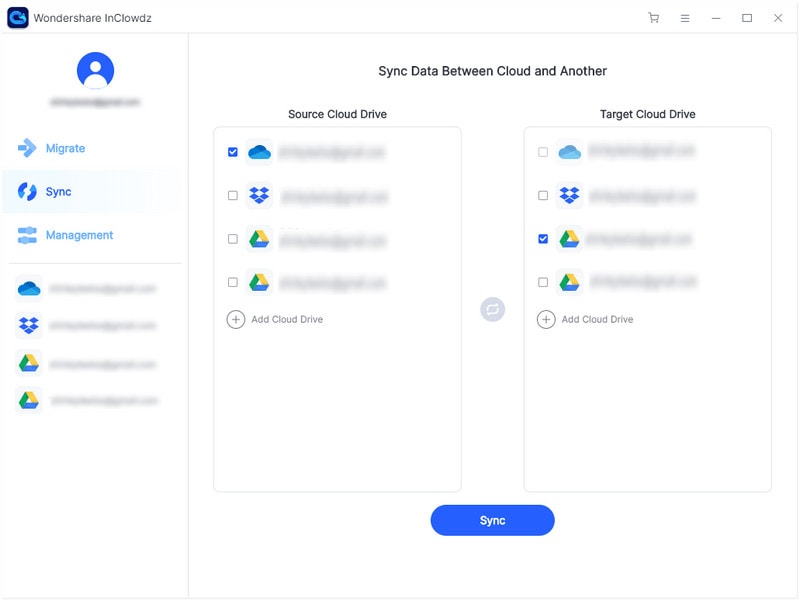
Schritt 4 – Schließen Sie die Authentifizierung von Quelle und Ziel ab.

Schritt 5 – Tippen Sie nun auf ‚Synchronisieren‘. Jetzt sind Sie startklar.

2.2 Google Drive vs. OneDrive: Dateien teilen
Sie haben bereits OneDrive als auch Google Drive genutzt? Falls ja, werden Sie festgestellt haben, dass sich die beiden Dienste in dieser Hinsicht sehr ähneln. Beide bieten Ihnen zwei Optionen zum Teilen von Dateien. Hierbei erteilen Sie Benutzern Zugriff per E-Mail oder mithilfe eines Dateilinks.
Zum Abrufen des Links müssen Sie einen Rechtsklick auf den Ordner oder die Datei ausführen. In Google Drive sehen Sie nach einem Rechtsklick nun die Option „Link zum Freigeben abrufen“. Nun öffnet sich ein Fenster mit dem Freigabe-Link.
In OneDrive funktioniert dies ein wenig anders. Nach einem Rechtsklick sehen Sie die Teilen-Option. Über diese Option können Sie den Link kopieren und weitergeben. Die auf beiden Plattformen festgelegten Berechtigungen gelten für jeden Nutzer, der auf Ihren Link klickt.
Wenn Sie die E-Mail-Option nutzen, erhält der Empfänger eine E-Mail, die sie über die geteilte Datei oder den geteilten Ordner informiert. Sie können die Berechtigungen für Betrachter auf beiden Plattformen unabhängig von der Methode zum Teilen wählen. Der kostenlose Plan von Google Drive bietet drei Berechtigungsstufen:
- Ansehen
- Kommentieren
- Bearbeiten
Das gestaltet den Vorgang ganz einfach und die kostenpflichtige Version bietet einige zusätzliche Stufen. Der Unterschied liegt darin, dass OneDrive Ihnen das Nachverfolgen der geteilten Dateien erlaubt, was Google Drive nicht bietet.
2.3 Google Drive vs. OneDrive: Sicherheit
Cloud-Speicher ermöglichen den Zugriff auf Ihre Dateien von nahezu jedem Ort aus, solange eine Internetverbindung verfügbar ist. Aus diesem Grund macht das Thema Datensicherheit vielen Benutzern Sorgen. Hacker versuchen, jedes verfügbare Schlupfloch auszunutzen, um Zugriff auf Datenspeichersysteme zu bekommen.
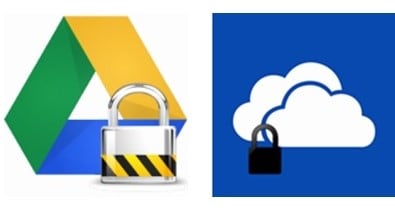
Sehen wir uns Google Drive vs. OneDrive im Hinblick auf die Datensicherheit an. Wie Sie sicherlich wissen, war Google in den letzten Jahren mehrfach von Datenschutzverletzungen betroffen. So machten im Jahr 2014 News über einen russischen Hacker die Runde, der fast 4,93 Millionen Konten bei Google kompromittiert hatte. Zwei Jahre später wurden weitere 24 Millionen Konten bei Gmail gehackt. Für Unternehmen, die nach dem besten Platz für das Sichern wichtiger Daten suchen, mag das verheerend klingen.
Bislang gab es keinerlei Meldungen zu Problemen dieser Art im Kontext von Microsoft. Natürlich sollten Sie beim Thema Datensicherheit sehr vorsichtig sein. Unterm Strich ist OneDrive unserer Meinung nach der klare Gewinner, was das Thema Datensicherheit betrifft.
2.4 Google Drive vs. OneDrive: Integrationsmöglichkeiten
Ursprünglich waren Cloud-Speicherdienste rein zum Speichern von Daten gedacht. Heutzutage bieten viele davon Möglichkeiten zur Integration mit verschiedenen Produktivitäts-Apps, um Aufgaben und das Arbeiten mit Teams zu erleichtern. Sowohl OneDrive als auch Google Drive bieten Möglichkeiten zur Produktivitätsintegration.
Während der erste Dienst Ihnen Office Web-Apps bietet, setzt der zweite auf Google Docs. Im Vergleich mit den Integrationsmöglichkeiten der Microsoft Desktop-Suite schneiden diese jedoch schlechter ab. Wenn Sie die Verwendung von Microsoft Office gewohnt sind, kann sich die Umstellung als ziemliche Herausforderung erweisen.
Unserer Meinung nach sollte dieser Faktor jedoch kein K.o.-Kriterium darstellen. Warum? Beide sind auf ihre Weise kompetent und ermöglichen Ihnen das Ausführen von Aufgaben auch ohne MS Office. Für vollwertiges Arbeiten benötigen Sie jedoch auch weiterhin MS Office.
2.5 Google Drive vs. OneDrive: Speicherplatz
Speicherplatz ist der Hauptgrund, aus dem Cloud-Speicherdienste überhaupt nötig werden. Wie bereits erwähnt erhalten Sie als Google-Nutzer 15 GB kostenlos. Das ist weit mehr als es die meisten Cloud-Speicherdienste bieten. Sie können Ihren verwendbaren Speichern erhöhen, indem Sie entweder zahlen oder bei einfachen Aufgaben bleiben.
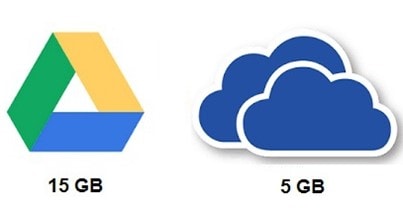
OneDrive bietet Ihnen kostenlos 5 GB, die Sie mithilfe von Empfehlungen erhöhen können. Sie können außerdem verschiedene Pläne nutzen, um Ihre Speicherkapazität auf OneDrive zu erhöhen. Beide Plattformen sind günstig und bieten Ihnen jede Menge Speicherplatz.
Der Unterschied besteht darin, dass OneDrive auch den Zugriff auf Office-Apps umfasst. Am Ende kommt es ganz darauf an, was Sie wollen oder bevorzugen. Im nächsten Abschnitt sehen wir uns die Preisgestaltung an, damit Sie eine einfachere Wahl treffen können
2.6 Google Drive vs. OneDrive: Preisgestaltung
Die Preisgestaltung ist beim Thema Google vs. OneDrive sehr wichtig, wenn Sie sich für eine Lösung entscheiden wollen. Google Drive bietet Ihnen eine Reihe von Budgettarifen, die Ihnen mehr Speicherplatz bieten. Die Pläne von OneDrive scheinen jedoch effektiver im Hinblick auf die Kosten zu sein.
Für 100 GB zahlen Sie bei Google Drive 1,99 US-Dollar/Monat, für 1 TB und 2 TB zahlen Sie 9,99 und 19,99 US-Dollar pro Monat. Um 10 TB auf Google Drive zu erhalten, zahlen Sie 99,99 US-Dollar pro Monat.
Mit dem Einstiegsabonnement für 1,99 US-Dollar erhalten Sie bei OneDrive 50 GB. Das klingt verglichen mit Google Drive nach weniger Wert bei gleichen Kosten. Die übrigen Pläne bieten da schon mehr. 6,99 US-Dollar pro Monat für 1TB und für 5TB bei 9,99 US-Dollar pro Monat.
Wenn Sie also mehr Speicherplatz zu einem erschwinglichen Preis benötigen, sollten Sie über OneDrive nachdenken.
2.7 Google Drive vs. OneDrive: Zusätzliche Funktionen
Beide Speicherdienste bieten unterschiedliche Zusatzfunktionen. Google Drive bietet Ihnen Zugriff auf eine Reihe von Google-Apps. Dazu gehört Google Docs, mit dem Sie Dokumente, Präsentationen und Tabellen erstellen können. Außerdem haben Sie Zugriff auf Google Fotos und natürlich Gmail.
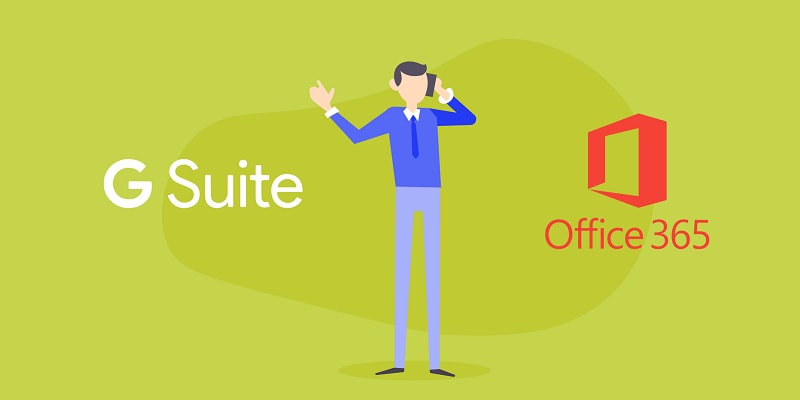
OneDrive bietet Ihnen als Microsoft-Dienst Zugriff auf Microsoft Web Apps. Diese Apps bieten ähnliche Funktionen wie Microsoft Office, jedoch in eingeschränkter Form. Letztendlich kommt es darauf an, mit welcher Umgebung Sie sich wohlsten fühlen.
Teil 3: Vergleichstabelle
Hier finden Sie eine Tabelle, die unseren Vergleich zwischen Google Drive und OneDrive auf einen Blick zeigt.
| Google Drive | Vs. | OneDrive |
|---|---|---|
| Back-up & Sync-App benötigt. | Dateisynchronisation | OneDrive-App benötigt. |
| 3 Benutzerberechtigungsstufen. | Dateien teilen | 3 Benutzerberechtigungsstufen sowie SharePoint-Server. |
| Wurde in letzter Zeit gehackt. | Sicherheit | Scheint mehr Sicherheit zu bieten, da bisher nichts über Hacks bekannt ist. |
| Zugriff auf Google-Produktivitätsapps. | Integration | Zugriff auf Microsoft Web-Apps. |
| Mehr Speicherplatz mit dem kostenlosen Plan. | Speicher | Nur 5 GB mit dem kostenlosen Plan. |
| Der kostenlose Plan bietet 15 GB. Die kostenpflichtigen Pläne beginnen bei 1,99 US-Dollar pro Monat für 100 GB. | Preise | Der kostenlose Plan bietet 5 GB. Die kostenpflichtigen Pläne beginnen bei 1,99 US-Dollar für 50 GB pro Monat. Weitere Pläne werden günstiger. |
Fazit
Wie lautet nun also die Antwort auf die Frage: Google Drive vs. OneDrive – welcher Dienst ist besser? Tatsächlich hängt alles von Ihren Anforderungen ab. Beide Dienst arbeiten sehr effizient und ermöglichen das Teilen von Dateien und Ordnern mit Teammitgliedern. Prüfen Sie die unterschiedlichen Faktoren und finden Sie heraus, welcher für Sie am besten passt.

Allrounder-Lösung für Smartphone








Julia Becker
chief Editor
0 Kommentare